Comment réparer le défilement lent et lent dans Microsoft Word
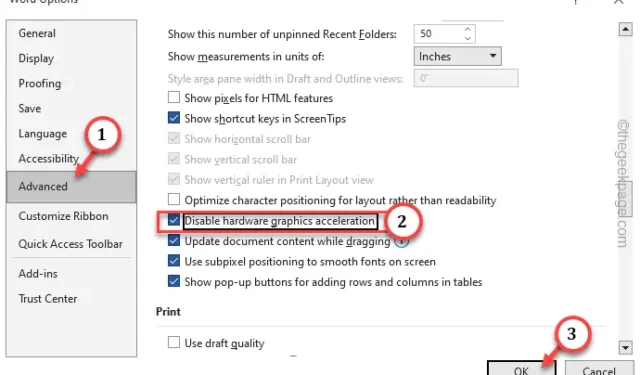
Correctif 1 – Modifier les paramètres d’accélération graphique matérielle
Étape 1 – Ouvrez MS Word .
Étape 2 – Ensuite, appuyez sur « Fichier » et cliquez sur « Options ».
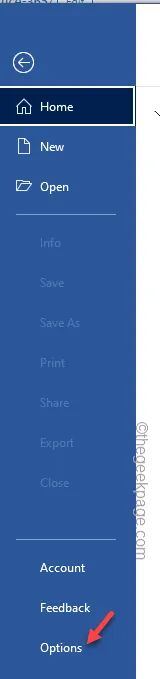
Étape 3 – Accédez à l’onglet » Avancé « .
Étape 4 – Allez dans la section « Affichage ». Cochez simplement la case « Désactiver l’accélération graphique matérielle ».
Étape 5 – Ensuite, cliquez sur « OK » pour enregistrer la modification.
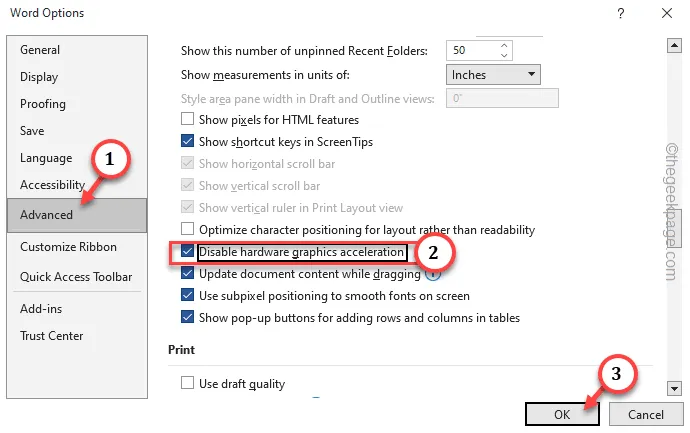
Correctif 2 – N’utilisez pas le positionnement des sous-pixels
Étape 1 – Allez dans le » Fichier » sur MS Word.
Étape 2 – Ensuite, cliquez sur » Options » pour l’ouvrir.
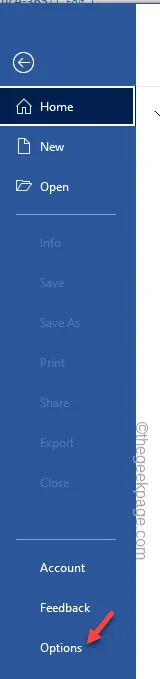
Étape 3 – Accédez à nouveau à la section » Avancé « .
Étape 4 – Assurez-vous d’avoir décoché la case » Mettre à jour le contenu du document lors du glissement « .
Étape 5 – De plus, assurez-vous que l’ option » Utiliser le positionnement des sous-pixels pour lisser les polices à l’écran » n’est pas cochée .
Étape 6 – Ensuite, cliquez sur « OK ».
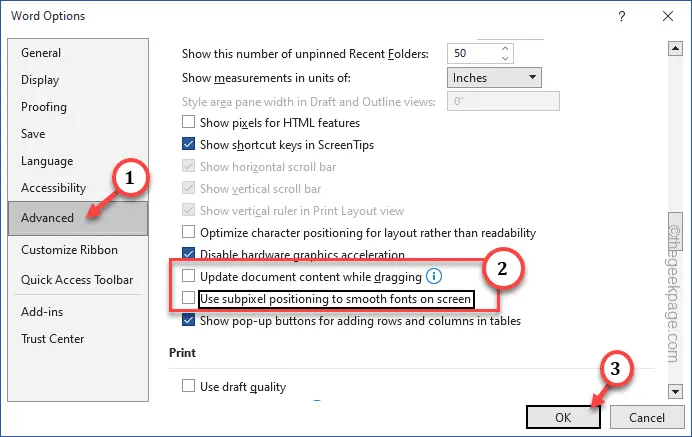
Correctif 3 – Désactiver les compléments indésirables
Étape 1 – Après avoir ouvert Word, appuyez sur » Fichier » et cliquez ensuite sur » Options » pour l’ouvrir.
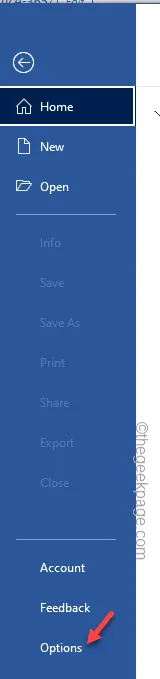
Étape 2 – Allez dans l’onglet « Compléments ».
Étape 3 – Définissez la gestion sur » Compléments COM » et appuyez sur » Aller » pour l’ouvrir.
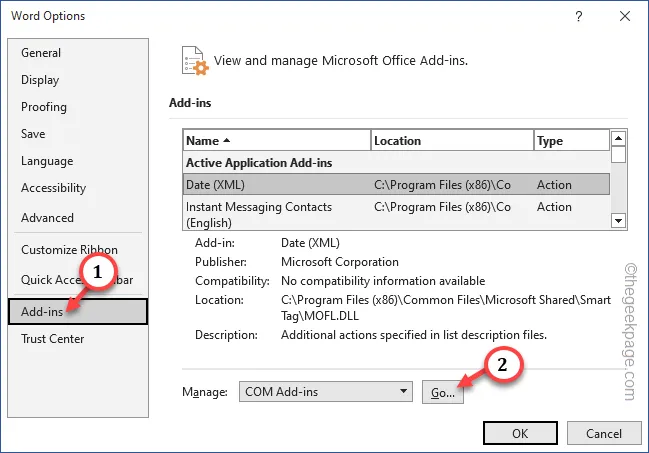
Étape 4 – Vous y trouverez tous les compléments. Décochez simplement tous les compléments indésirables/inessentiels et cliquez sur « OK ».
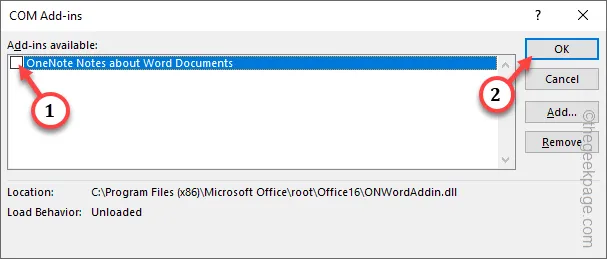
Maintenant, fermez Word et relancez le document une fois de plus.
Correctif 4 – Augmentez le nombre de lignes que vous faites défiler
Étape 1 – Vous devez ouvrir les paramètres de la souris . Utilisez donc la combinaison de touches Win + R pour afficher la boîte de dialogue Exécuter .
Étape 2 – Ensuite, tapez cette commande de raccourci et cliquez sur » OK « .
main.cpl
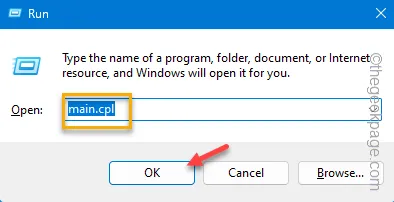
Étape 3 – Allez directement à la page « Wheel ».
Étape 4 – Dans l’onglet Défilement vertical, réglez « Faites rouler la molette d’un cran pour faire défiler » sur « 6 ».
[Ce paramètre est réglé sur « 3 » normalement. Vous pouvez choisir un nombre différent de lignes à faire défiler si vous le souhaitez.]
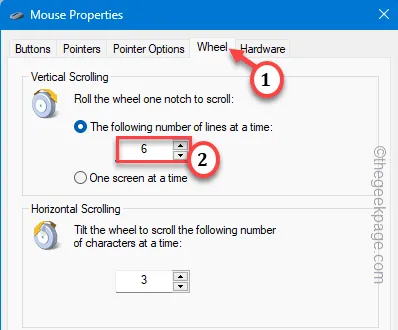
Étape 5 – Cliquez simplement sur » Appliquer » et » OK » maintenant pour enregistrer les modifications.
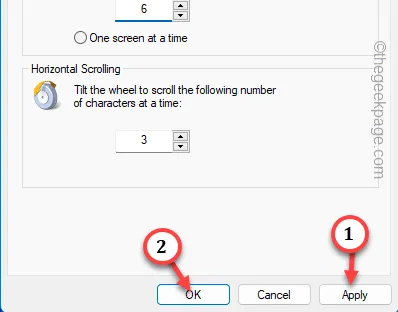



Laisser un commentaire